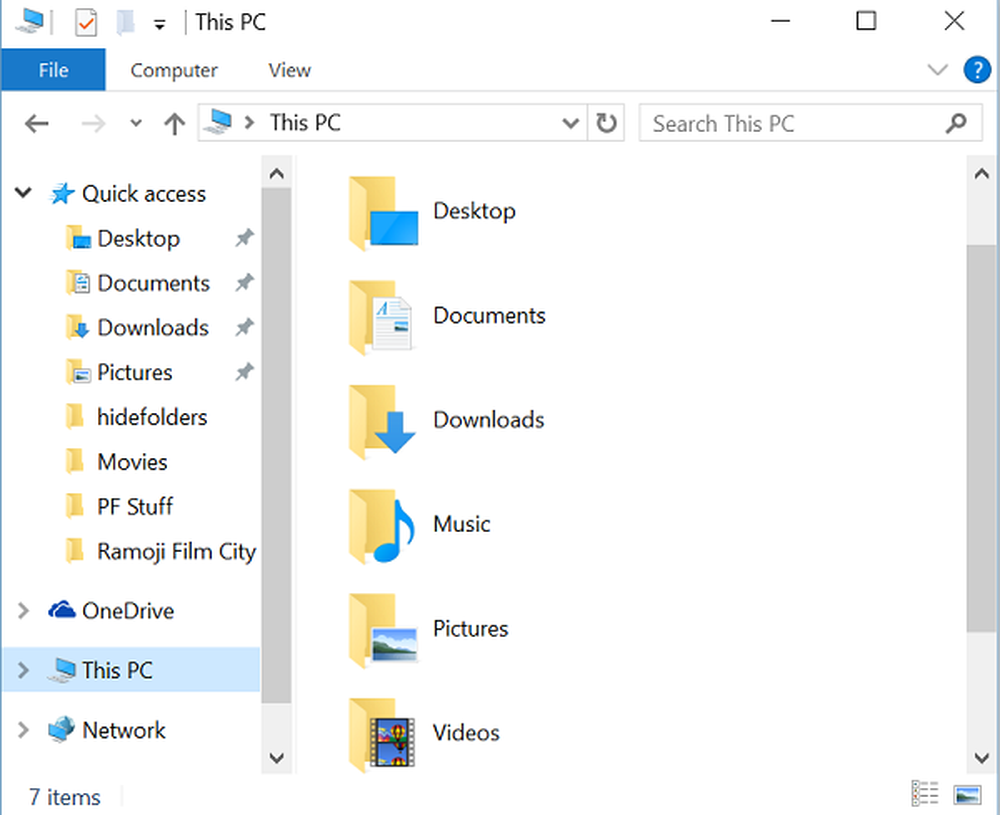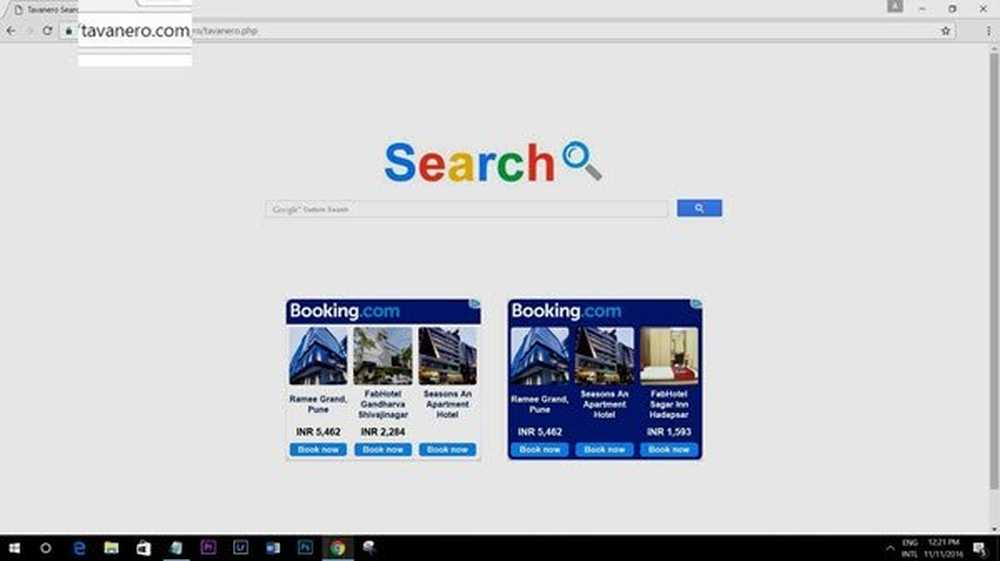So entfernen Sie diese ärgerliche YouTube-Statusleiste & ldquo; Funktion & rdquo;

 Haben Sie kürzlich die neue untere Leiste von YouTube gesehen? Obwohl es einige neue coole Funktionen hat, finde ich es nervig. Ich suchte nach einer Möglichkeit, sie zu deaktivieren, und fand heraus, dass es nirgendwo einen "einfachen" Weg gibt, selbst wenn Sie sich einloggen auch wenn Sie Chrome oder Firefox verwenden.
Haben Sie kürzlich die neue untere Leiste von YouTube gesehen? Obwohl es einige neue coole Funktionen hat, finde ich es nervig. Ich suchte nach einer Möglichkeit, sie zu deaktivieren, und fand heraus, dass es nirgendwo einen "einfachen" Weg gibt, selbst wenn Sie sich einloggen auch wenn Sie Chrome oder Firefox verwenden.Erinnern Sie sich noch an die Zeit, als Shutter Shades der Wahnsinn waren? Es war beliebt, weil jeder es genießt, einen guten Teil seiner Vision freiwillig zu blockieren, um gut dumm auszusehen - halten Sie eine Sekunde fest, diese Mode ist ausgestorben - sorry Kanye. Also, was ist mit der neuen YouTube-Leiste, die den unteren Rand Ihres Internetbrowsers übernimmt und den Bildschirm blockiert?

Die neue untere Leiste in YouTube hat eine wenige coole Funktionen wie AutoPlay und empfohlene Videos, aber haben Playlisten nicht auch das? Unabhängig von der Nützlichkeit der Leiste nimmt sie einen guten Teil des Bildschirms ein und fühlt sich völlig fehl am Platz an, wenn sie Ihrem vertikalen Bildlauf über YouTube-Videoseiten folgt. Nachdem dies gesagt ist, hier ist, wie man es loswerden kann.

Für Firefox
Schritt 1 - Laden Sie das Grease Monkey Add-on für Firefox herunter
Wenn Sie es noch nicht haben, besuchen Sie https://addons.mozilla.org/en-US/firefox/addon/748/ und fügen Sie Greasemonkey zu Firefox hinzu. Gerade Klicken das Zu Firefox hinzufügen Taste auf der Seite und ermöglichen Installation.

Schritt 2 - Installieren Sie das Userscript in Greasemonkey
Adam Rock hat ein Skript entwickelt, das die ärgerliche AutoPlay-Leiste von YouTube blockiert. Dieses Skript steht unter http://userscripts.org/scripts/show/82587 zur Verfügung. Um es zu installieren, einfach Klicken das Installieren Taste.

Greasemonkey wird automatisch angezeigt und Sie müssen es tun Klicken das Installieren Klicken Sie auf die Schaltfläche, um das Hinzufügen zu Greasemonkey zu bestätigen.

Das ist alles für Firefox! Jetzt müssen Sie sich nicht mehr mit der nervigen YouTube-Leiste beschäftigen.
Für Chrome
Schritt 1 - Installieren Sie das Userscript direkt in Chrome
Standardmäßig unterstützt Chrome Skripts, sodass Sie keine Erweiterung wie Greasemonkey installieren müssen. Bei Chrome verwenden wir dasselbe Skript, das wir abgerufen haben, um die Leiste bei Firefox zu deaktivieren.
http://userscripts.org/scripts/show/82587

Gleich nach dir Klicken Installieren, In Chrome wird unten links eine Benachrichtigung angezeigt. Um die Installation zu bestätigen, müssen Sie Klicken Fortsetzen und Installieren Sie das kleine Popup, das angezeigt wird.

Jetzt können Sie YouTube in Ruhe durchsuchen, unabhängig davon, ob Sie Firefox oder Chrome verwenden. Genießen Sie das groovige Betrachterlebnis ohne Bar!